Google शीट्स में चार्ट में एक औसत रेखा कैसे जोड़ें
यह ट्यूटोरियल Google शीट्स में औसत लाइन के साथ निम्नलिखित चार्ट बनाने का चरण-दर-चरण उदाहरण प्रदान करता है:
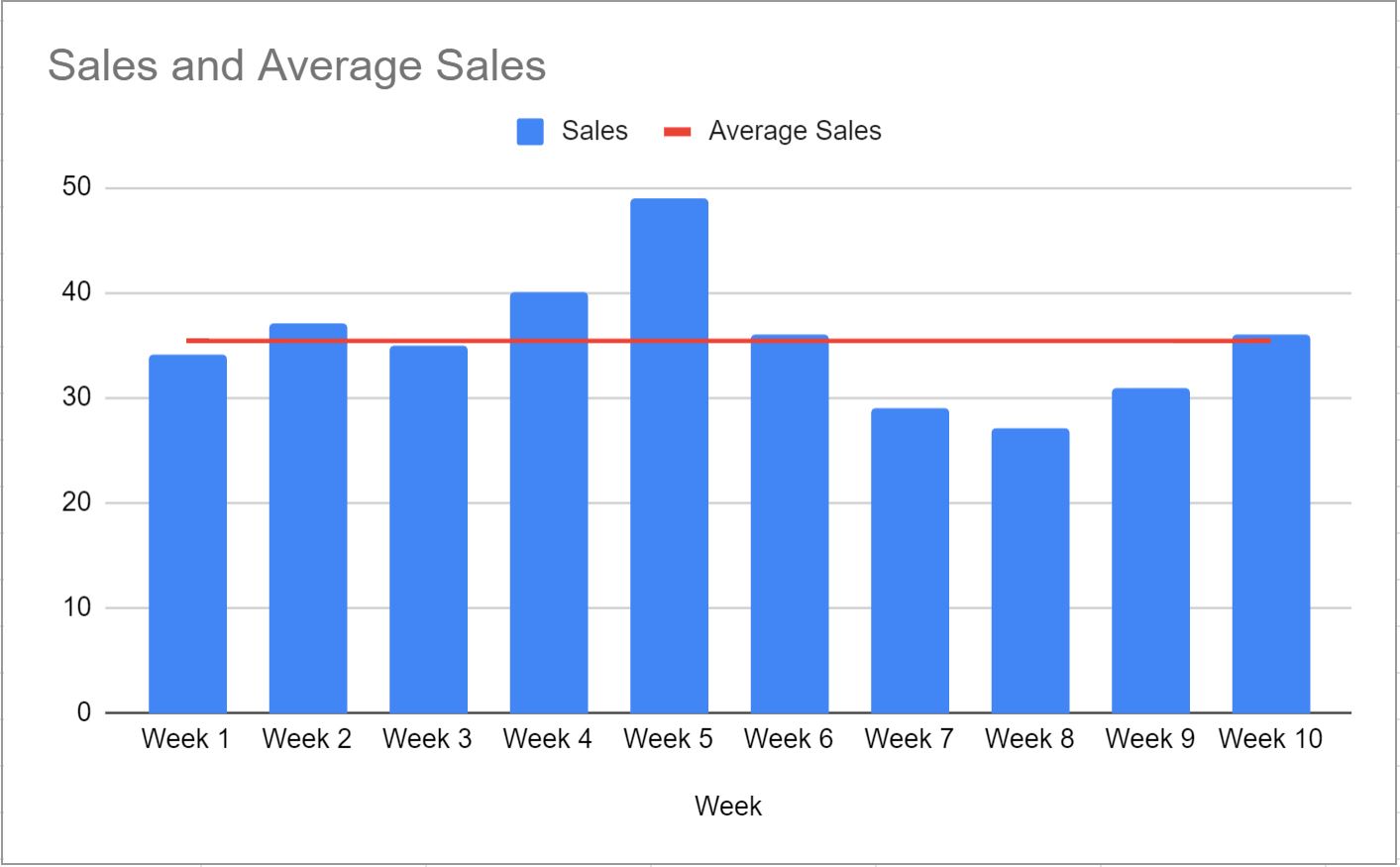
चरण 1: डेटा दर्ज करें
सबसे पहले, आइए निम्नलिखित डेटा दर्ज करें जो लगातार 10 सप्ताह तक कंपनी की कुल बिक्री दिखाता है:
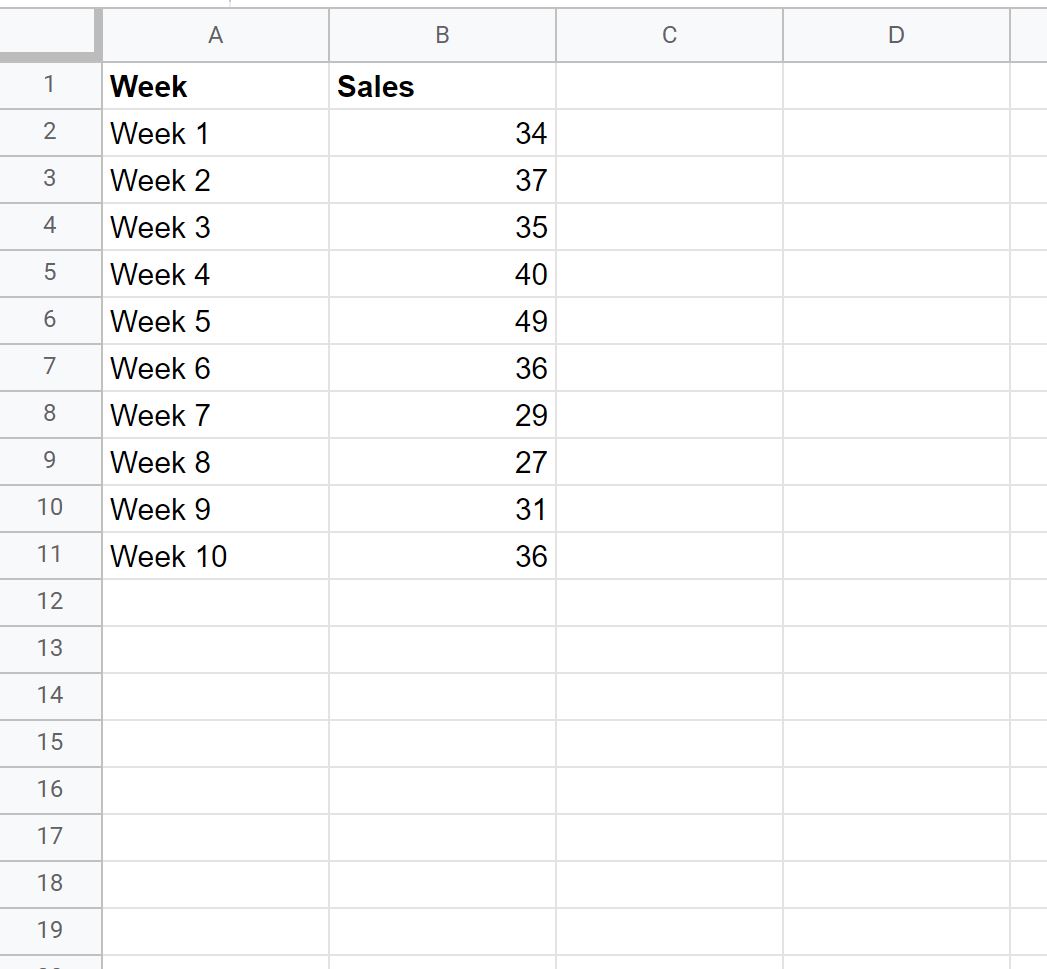
चरण 2: औसत की गणना करें
इसके बाद, हम सेल C2 में निम्नलिखित सूत्र टाइप कर सकते हैं:
=AVERAGE( $B$2:$B$11 )
फिर हम इस सूत्र को कॉलम सी में प्रत्येक शेष सेल में कॉपी और पेस्ट कर सकते हैं:
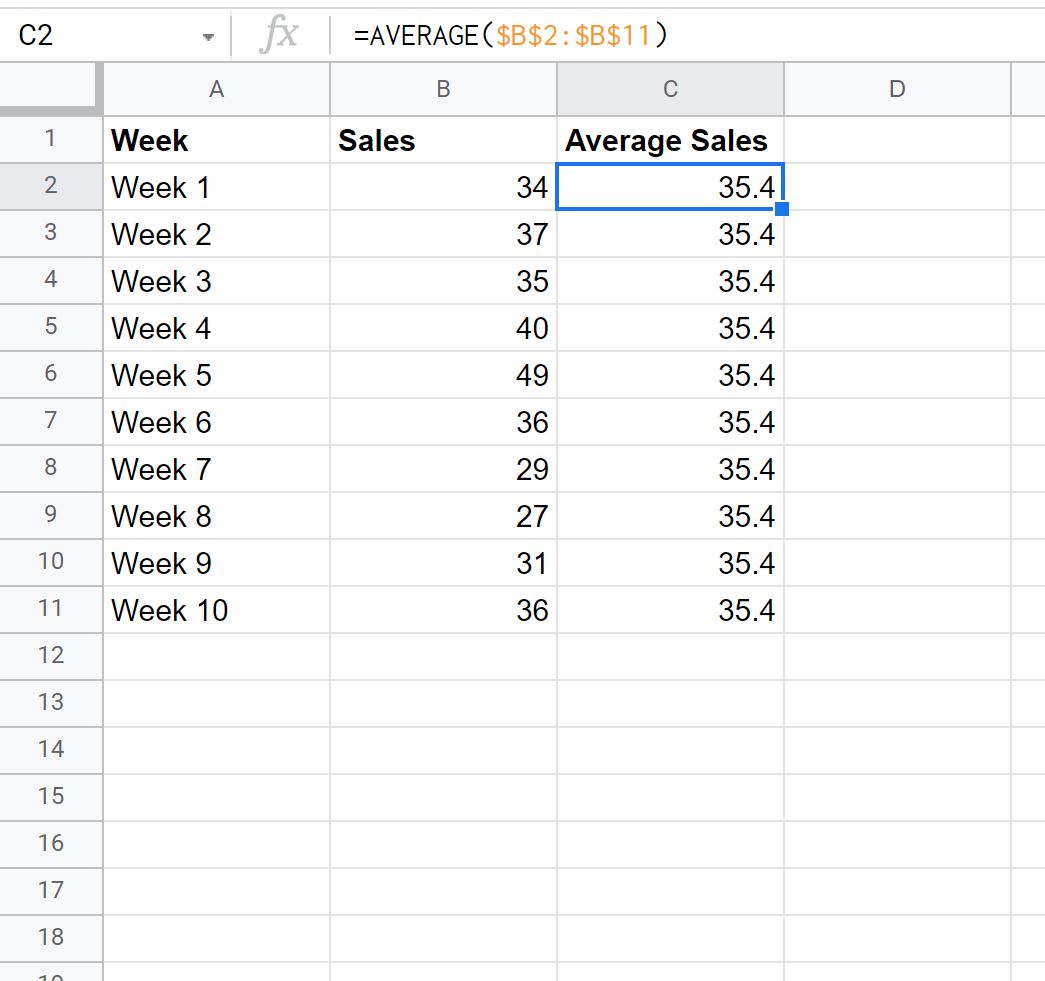
कॉलम सी में अब 10 सप्ताहों में बिक्री मूल्यों का औसत शामिल है।
चरण 3: एक औसत रेखा के साथ एक चार्ट बनाएं
इसके बाद, श्रेणी A1:C11 में कोशिकाओं को हाइलाइट करें, फिर सम्मिलित करें टैब पर क्लिक करें, फिर चार्ट पर क्लिक करें।
स्क्रीन के दाईं ओर दिखाई देने वाले चार्ट संपादक पैनल में, कॉन्फ़िगरेशन टैब पर क्लिक करें, फिर चार्ट प्रकार के अंतर्गत ड्रॉप-डाउन तीर पर क्लिक करें और कॉम्बो चार्ट चुनें।
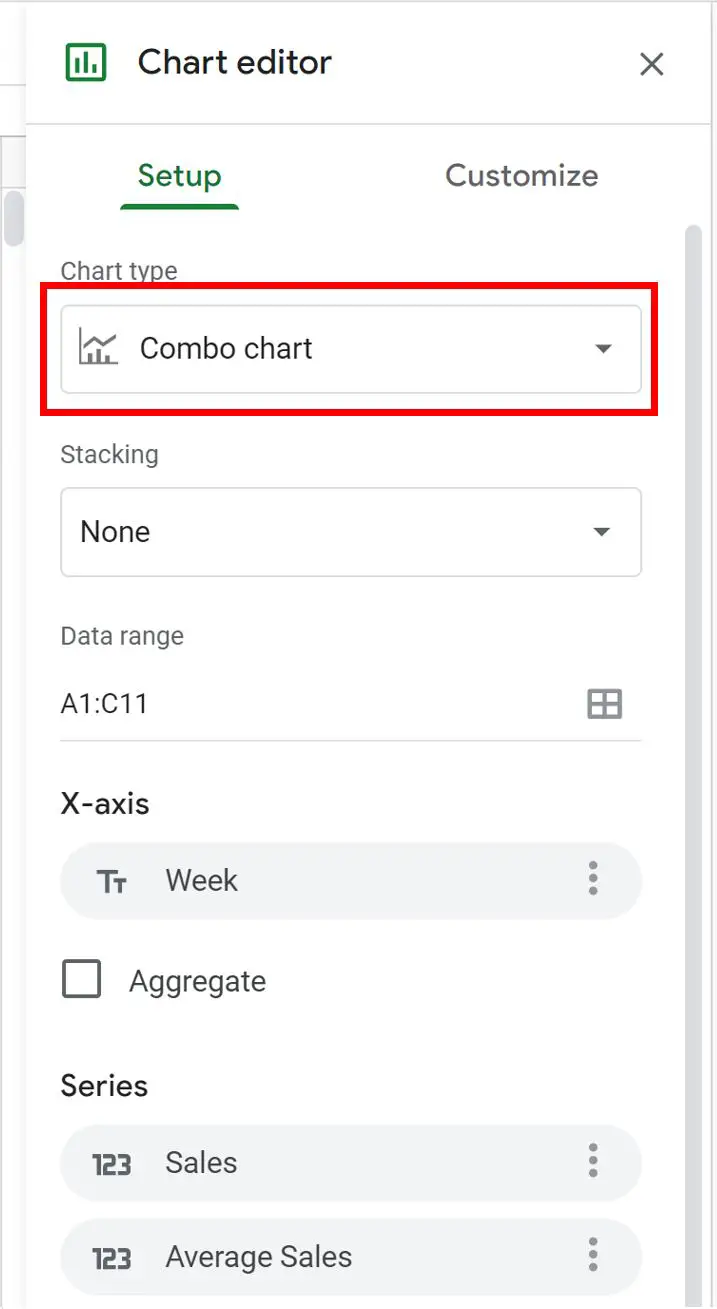
निम्नलिखित चार्ट स्वचालित रूप से बनाया जाएगा:
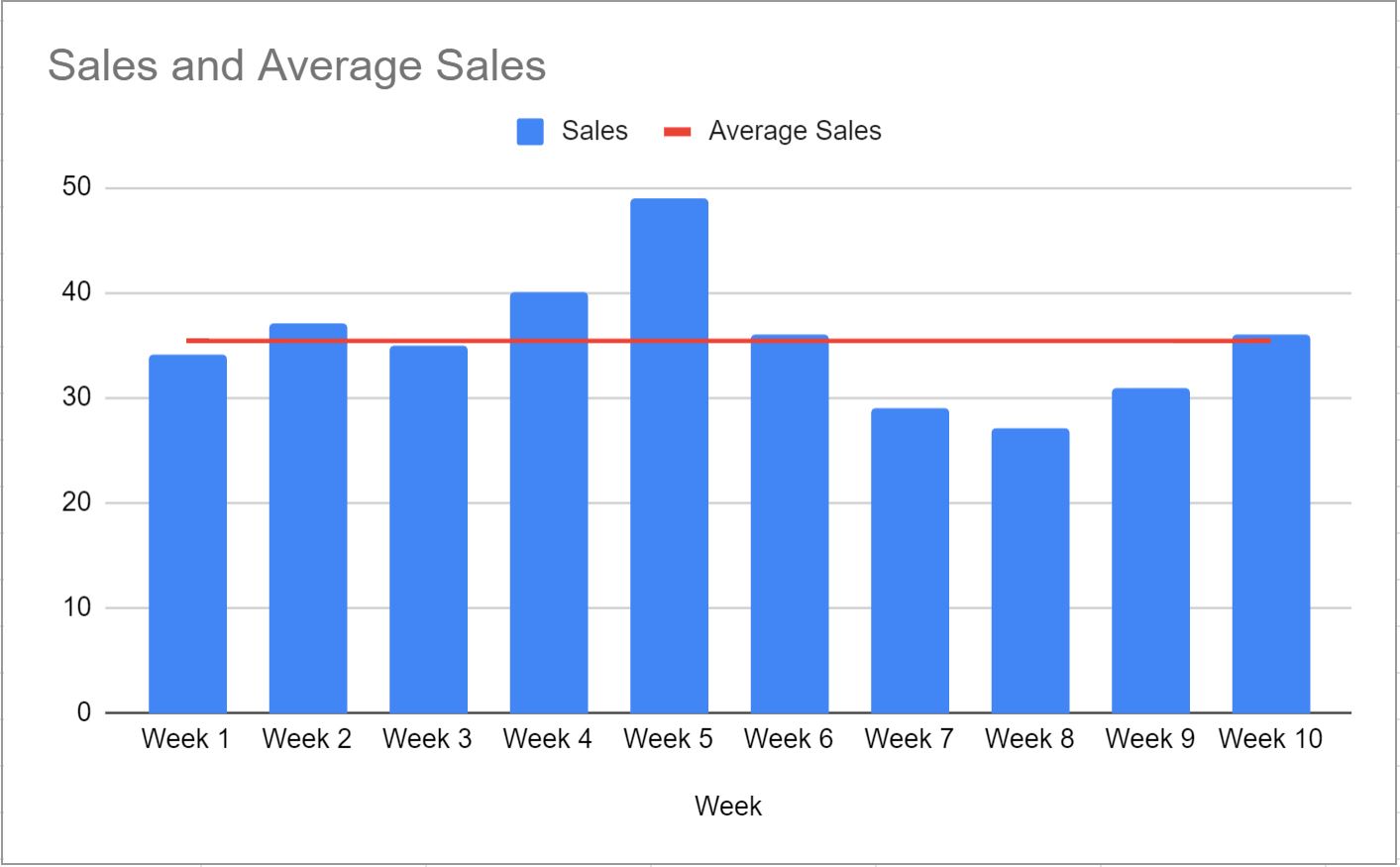
नीली पट्टियाँ प्रत्येक सप्ताह के दौरान की गई बिक्री को दर्शाती हैं और लाल रेखा 10 सप्ताह के दौरान की गई औसत बिक्री को दर्शाती हैं।
अतिरिक्त संसाधन
निम्नलिखित ट्यूटोरियल बताते हैं कि Google शीट्स में अन्य सामान्य विज़ुअलाइज़ेशन कैसे बनाएं:
Google शीट्स में बॉक्स प्लॉट कैसे बनाएं
Google शीट्स में पेरेटो चार्ट कैसे बनाएं
Google शीट्स में एरिया चार्ट कैसे बनाएं
Google शीट्स में बबल चार्ट कैसे बनाएं